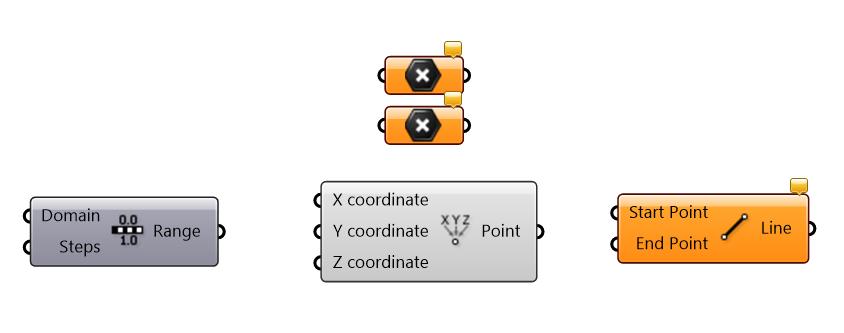
2 minute read
BÀI 5. TẠO KẾT NỐI GIỮA CÁC ĐỐI TƯỢNG
from Grasshopper Cozybim
by thao.tran
© by Cozybim.com Edit by Duytrung
− Panel sẽ cho người dùng xem trước kết quả đầu ra của component. Nếu có gì đó đang hoạt động ngoài mong muốn, người dùng có thể dùng nó để kết nối với dữ liệu output của các component ở nhiều vị trí khác nhau và kiểm tra xem điều gì đang xảy ra. Tiện ích này rất hữu ích để tìm và giải quyết các lỗi trọng mạng định nghĩa của người dùng.
Advertisement
BÀI 5. TẠO KẾT NỐI GIỮA CÁC ĐỐI TƯỢNG
Dữ liệu được chứa trong các parameter và được sử dụng trong các component. Các parameter nếu không được lưu trữ dữ liệu trong nó thì phải kế thừa từ các đối tượng khác. Dữ liệu trong các parameter cũng không mang tính đặc thù, ví dụ ta có thể trả giá trị kiểu số thực cho đầu vào là kiểu số nguyên của một đối khác. Việc chuyển đổi kiểu dữ liệu sẽ tự động được thực hiện. Nếu việc chuyển đổi không thành công sẽ có thông báo lỗi. Kết nối các đối tượng. Một input có thể kết nối được với một hoặc nhiều output khác. Thao tác để kết nối giữa các đối tượng được thực hiện thông qua việc kéo thả từ output của đối tượng này sang input của đối tượng khác, hoặc ngược lại. Để hiểu rõ các phương thức kết nối khác nhau, ta thực hiện một ví dụ đơn giản như sau. Tạo mới một file Grasshopper và kéo thả vào dự án 2 parameter là Point và 3 component bao gồm: − Line segment (Line từ 2 điểm) − Construct Point
− Range
− Vào lúc này các đối tượng chưa có bất kỳ kết nối nào. Ta thử tạo kết nối đầu tiên theo thứ tự từ trái qua phải. Tạo liên kết mới từ Range vào Construct Point. Kích và chuột
© by Cozybim.com Edit by Duytrung
kéo thả từ các nửa đường tròn tại các đối tượng (được gọi là grip). Một đường cong thể hiện kết nối sẽ xuất hiện và đi theo tọa độ chuột.
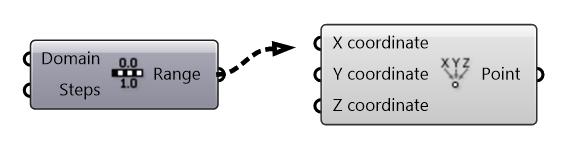
− Khi grip tiếp theo ở vị trí gần tọa độ chuột nhất sẽ được chọn, đường kết nối chuyển sang dạng liên tục, cho đến khi thả chuột sẽ tạo ra một liên kết mới.
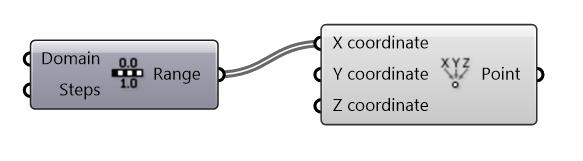
− Thực hiện tiếp tục tương tự cho tọa độ Y của Construct Point và Range. − Chuột phải trên 2 Point và chọn cho các parameter này một vài điểm bằng cách chọn
Set Multiple Points. − Tạo kết nối của Point out put từ Constrcut Point với End Point của Line component.
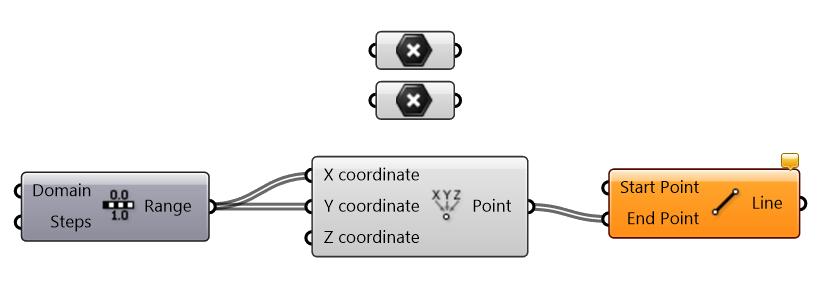
− Thực hiện tiếp tục tương tự cho tọa độ Y của Construct Point và Range. Chuột phải trên 2 Point và chọn cho các parameter này mộThực hiện kết nối 1 Point với Start Point của Line Component và sau đó với giữa Point còn lại với StartPoint của Line. Ta thấy










